通過FileZilla管理網(wǎng)站程序文件
如果需要將新網(wǎng)站部署在云虛擬主機(jī)上,或者需要上傳、下載、更新或備份已部署在云虛擬主機(jī)上的某個(gè)網(wǎng)站程序文件時(shí),您可以通過FileZilla實(shí)現(xiàn)高效的文件上傳、下載或備份等操作。本文介紹使用FileZilla工具管理網(wǎng)站程序文件的方法。
FileZilla是一款方便高效的FTP客戶端工具,您可以使用FTP客戶端將網(wǎng)站程序或者網(wǎng)頁通過FTP協(xié)議上傳到Web服務(wù)器等,更多信息,請參見FTP客戶端使用說明。
如果您在使用FileZilla管理網(wǎng)站程序文件時(shí),遇到操作權(quán)限禁止或者連接報(bào)錯(cuò)等問題,更多信息,請參見網(wǎng)站管理常見問題。
步驟一:通過FileZilla連接云虛擬主機(jī)
本操作前,請確認(rèn)已安裝FTP客戶端。建議您使用FileZilla工具,您可以單擊FileZilla下載該工具。
- 獲取云虛擬主機(jī)的FTP登錄信息。
- 登錄云虛擬主機(jī)管理頁面。
- 找到上傳網(wǎng)站程序的目標(biāo)云虛擬主機(jī),單擊對應(yīng)操作列的管理。
- 在左側(cè)導(dǎo)航欄,單擊站點(diǎn)信息。
- 在站點(diǎn)信息頁面的賬號信息區(qū)域,獲取FTP登錄信息。FTP登錄信息包括FTP登錄用戶名、FTP登錄密碼和FTP登錄主機(jī)地址。說明 如果您忘記FTP登錄密碼,可以重置密碼。具體操作,請參見重置主機(jī)管理控制臺(tái)密碼和FTP密碼。
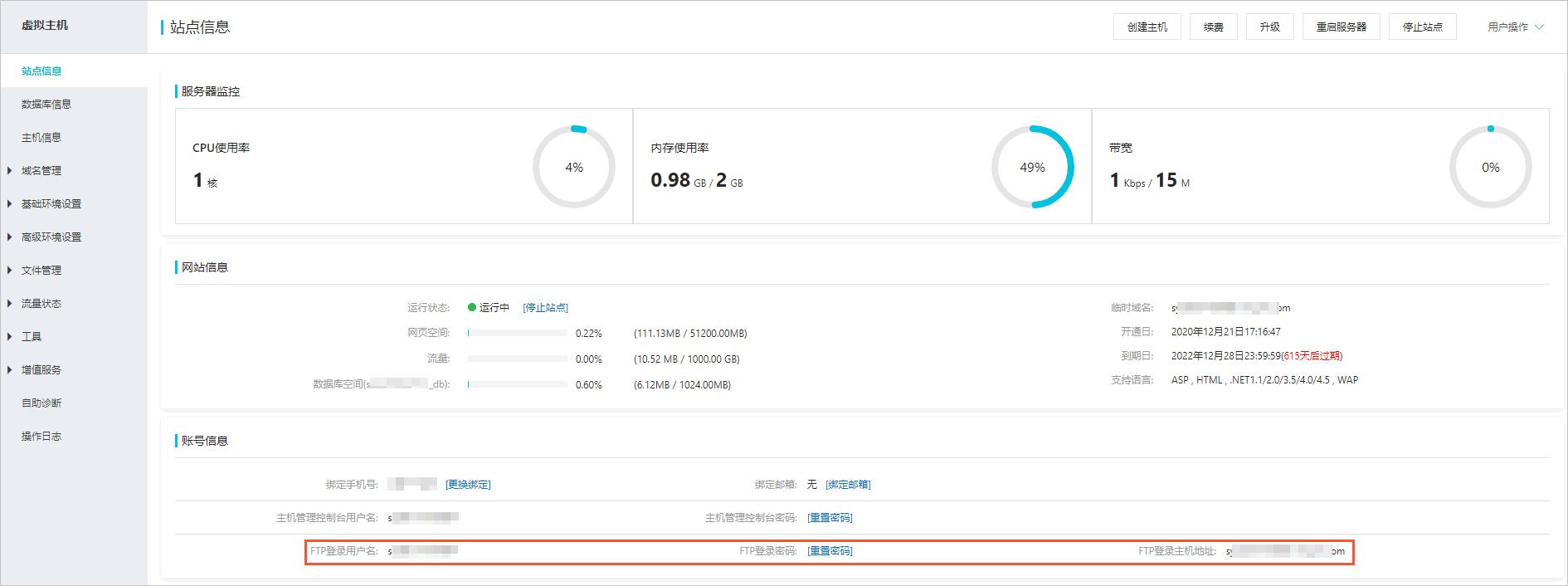
啟動(dòng)FileZilla。
(可選)如果您下載的FileZilla為非中文版本,首次啟動(dòng)FileZilla時(shí),您可以將語言切換為中文。具體操作如下:
在頂部菜單欄,選擇。
在左側(cè)導(dǎo)航欄,選擇Language。
在Select language區(qū)域,選擇Chinese(Simplified)(zh_CN)。
單擊OK。
關(guān)閉并重新啟動(dòng)FileZilla。
- 在頂部菜單欄,選擇。
在站點(diǎn)管理器對話框,單擊新站點(diǎn)(N)。
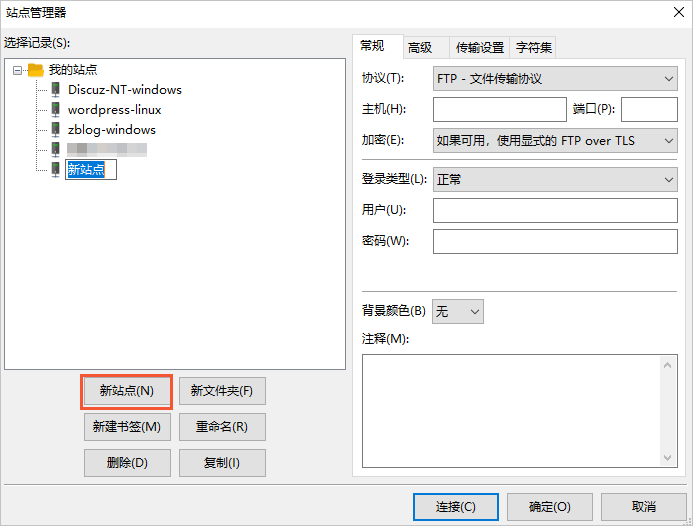
在我的站點(diǎn)節(jié)點(diǎn)下,輸入新站點(diǎn)的名稱。
在常規(guī)區(qū)域,配置新站點(diǎn)的FTP相關(guān)信息。
參數(shù)說明如下所示:
參數(shù)
說明
協(xié)議
保持默認(rèn)選項(xiàng)FTP-文件傳輸協(xié)議。
主機(jī)
輸入FTP登錄主機(jī)地址。
端口
設(shè)置為21。
加密
根據(jù)您的需求選擇合適的加密方式。
登錄類型
選擇正常。
用戶
輸入FTP登錄用戶名。
密碼
輸入FTP登錄密碼。
單擊連接(C),即可連接到云虛擬主機(jī)。
云虛擬主機(jī)產(chǎn)品不同,站點(diǎn)目錄也不相同,請以云虛擬主機(jī)的實(shí)際操作界面為準(zhǔn)。
目錄名稱
含義
權(quán)限
/
FTP的根目錄。
只讀權(quán)限
/awstats
日志分析統(tǒng)計(jì)報(bào)告存放目錄,該目錄目前是一個(gè)空目錄。
只讀權(quán)限
/ftplogs
FTP訪問日志的存放位置。
只讀權(quán)限
/htdocs
網(wǎng)站的根目錄,您需要將網(wǎng)站程序或者網(wǎng)頁文件上傳到該目錄。
讀寫權(quán)限
/myfolder
此目錄中的內(nèi)容不會(huì)被Web用戶看到,可以臨時(shí)存放一些不愿公開的內(nèi)容。例如,站點(diǎn)備份和數(shù)據(jù)庫備份。
讀寫權(quán)限
/php_upload_tmp
系統(tǒng)程序php上傳緩存文件的目錄,例如session等信息。
讀寫權(quán)限
/wwwlogs
www訪問日志的存放位置。
只讀權(quán)限
目錄名稱
說明
權(quán)限
/
網(wǎng)站的根目錄,您需要將網(wǎng)站程序文件上傳到該目錄。
讀寫權(quán)限
/HttpErrors
您可以將404錯(cuò)誤頁面上傳至該目錄。
讀寫權(quán)限
FileZilla工具界面如下圖所示:
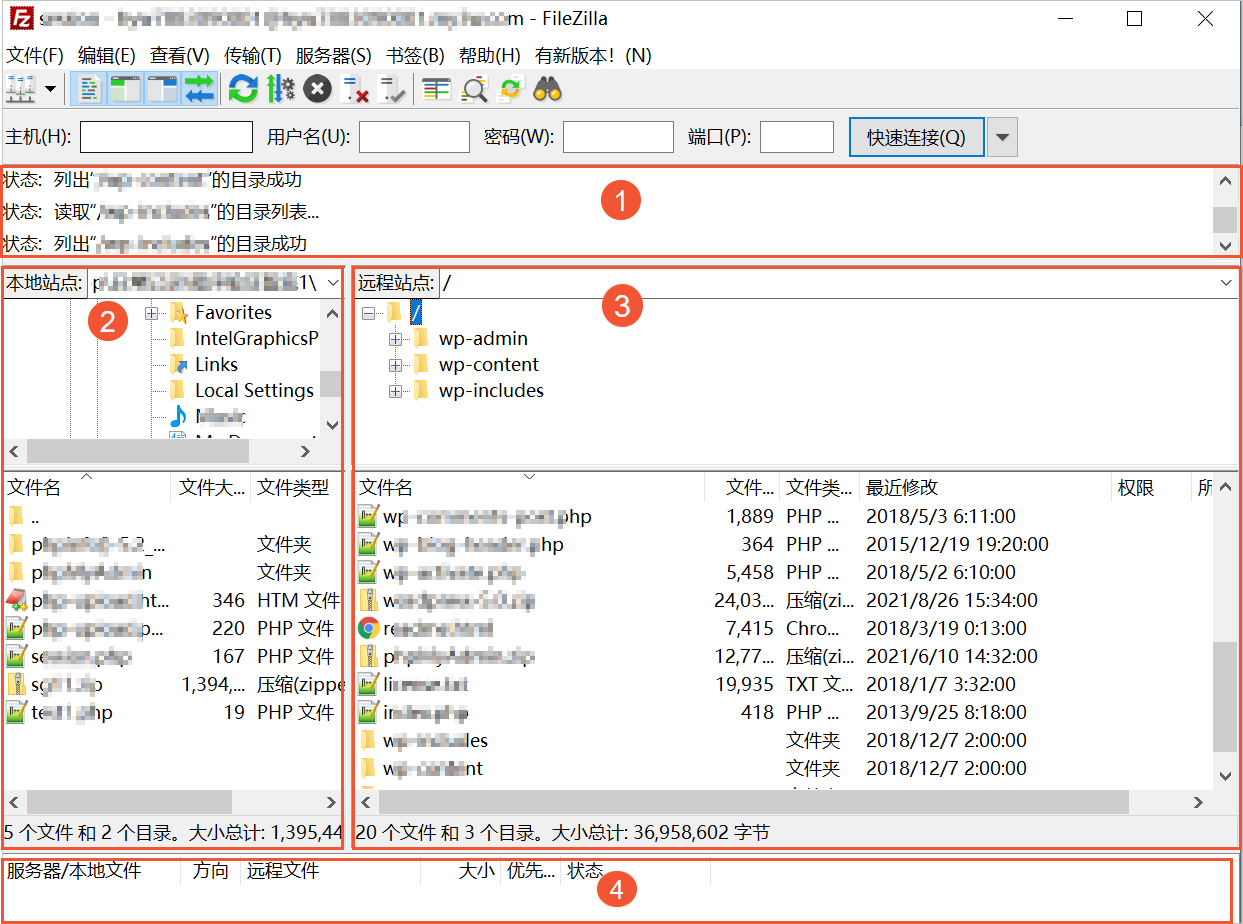
各區(qū)域的說明如下表所示:
序號
說明
①
顯示區(qū)域,即顯示命令、FTP連接狀態(tài)和任務(wù)執(zhí)行結(jié)果。
②
本地區(qū)域,即本地硬盤。
③
遠(yuǎn)程區(qū)域,即站點(diǎn)區(qū)域。雙擊目錄圖標(biāo)可進(jìn)入相關(guān)目錄。
④
記錄區(qū)域,可查看FTP任務(wù)的隊(duì)列信息和日志信息。
步驟二:通過FileZilla管理網(wǎng)站程序文件
通過FileZilla成功連接云虛擬主機(jī)后,您可以對網(wǎng)站程序文件進(jìn)行上傳、下載、移動(dòng)、授權(quán)、新建或刪除等操作。
上傳或下載網(wǎng)站程序文件
注意事項(xiàng)
針對不同操作系統(tǒng)的云虛擬主機(jī),通過FileZilla上傳或下載網(wǎng)站程序文件前,請注意以下事項(xiàng):
命名網(wǎng)站程序文件時(shí)應(yīng)注意以下事項(xiàng):
建議使用字母(區(qū)分大小寫)、數(shù)字、字母和數(shù)字的組合方式命名。
不要使用漢字、特殊字符等方式命名,避免文件上傳后在云虛擬主機(jī)管理控制臺(tái)頁面無法執(zhí)行壓縮、刪除等操作。
上傳網(wǎng)站程序文件時(shí),主機(jī)站點(diǎn)空間顯示已滿,且站點(diǎn)中占比大的過期文件無法刪除時(shí),根據(jù)您的云虛擬主機(jī)類型選擇對應(yīng)的解決方法:
說明如果網(wǎng)站程序文件上傳到站點(diǎn)后,大小顯示為0,說明您的站點(diǎn)空間已滿,需要清理站點(diǎn)文件。
獨(dú)享云虛擬主機(jī):通過升級云虛擬主機(jī)到更高版本增加網(wǎng)頁空間。關(guān)于升級主機(jī)的具體操作,請參見升級云虛擬主機(jī)。
共享云虛擬主機(jī):通過升級云虛擬主機(jī)或購買空間的方法增加網(wǎng)頁空間。關(guān)于購買空間的具體操作,請參見增加共享云虛擬主機(jī)的網(wǎng)頁空間。
命名網(wǎng)站程序文件時(shí)應(yīng)注意以下事項(xiàng):
建議使用字母(區(qū)分大小寫)、數(shù)字、字母和數(shù)字的組合方式命名。
不要使用漢字、特殊字符等方式命名,避免文件上傳后在云虛擬主機(jī)管理控制臺(tái)頁面無法執(zhí)行壓縮、刪除等操作。
如果您使用Access數(shù)據(jù)庫,需要將數(shù)據(jù)庫文件和網(wǎng)頁文件一起上傳到云虛擬主機(jī)的網(wǎng)站根目錄/下。
操作視頻
本視頻為上傳網(wǎng)站程序文件到Linux操作系統(tǒng)云虛擬主機(jī)的演示操作,具體頁面請以實(shí)際顯示為準(zhǔn)。
操作步驟
上傳文件和下載文件操作基本相似,本操作以上傳網(wǎng)站程序文件至云虛擬主機(jī)為例。如需下載網(wǎng)站程序文件,則從遠(yuǎn)程區(qū)域選擇待下載的文件,雙擊或用鼠標(biāo)拖至本地區(qū)域即可。
上傳小文件
從本地區(qū)域選擇要上傳的網(wǎng)頁或文件。
雙擊待上傳的網(wǎng)站程序文件或用鼠標(biāo)將該文件拖至遠(yuǎn)程區(qū)域的網(wǎng)站根目錄下,即可完成網(wǎng)站程序文件的上傳工作。
Linux操作系統(tǒng)云虛擬主機(jī)的網(wǎng)站根目錄為
/htdocs,網(wǎng)站程序上傳成功后,如下圖所示: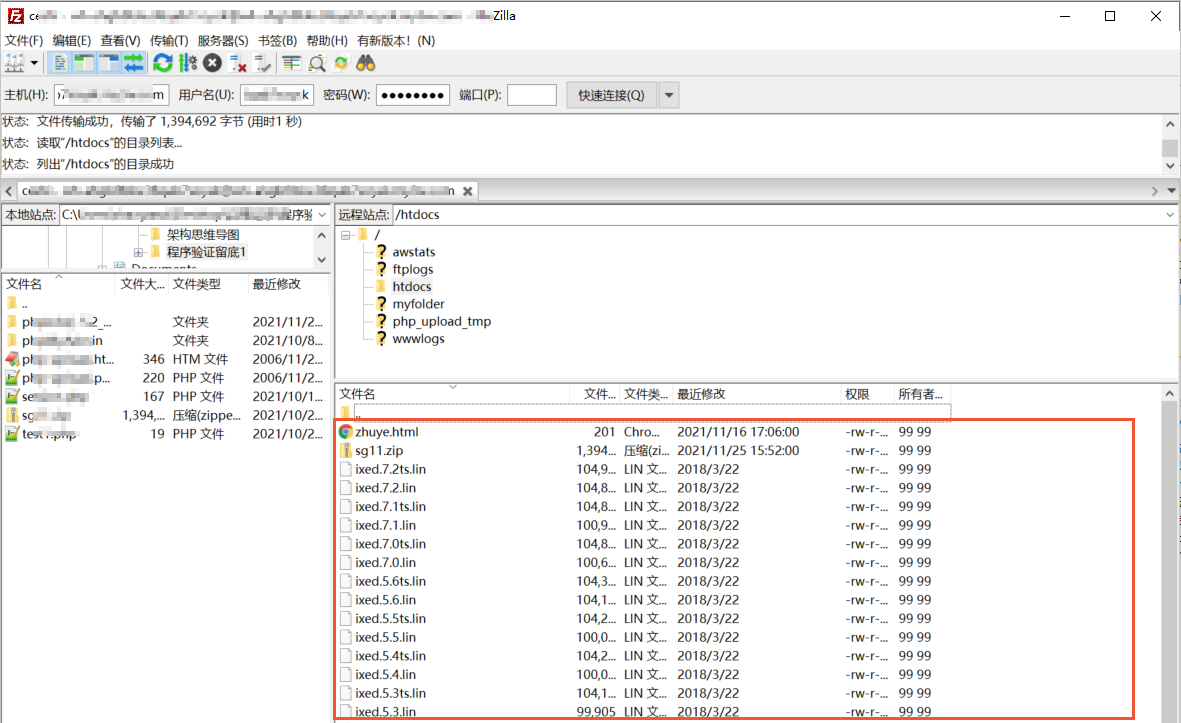
Windows操作系統(tǒng)云虛擬主機(jī)的網(wǎng)站根目錄為
/,網(wǎng)站程序文件上傳成功后,如下圖所示: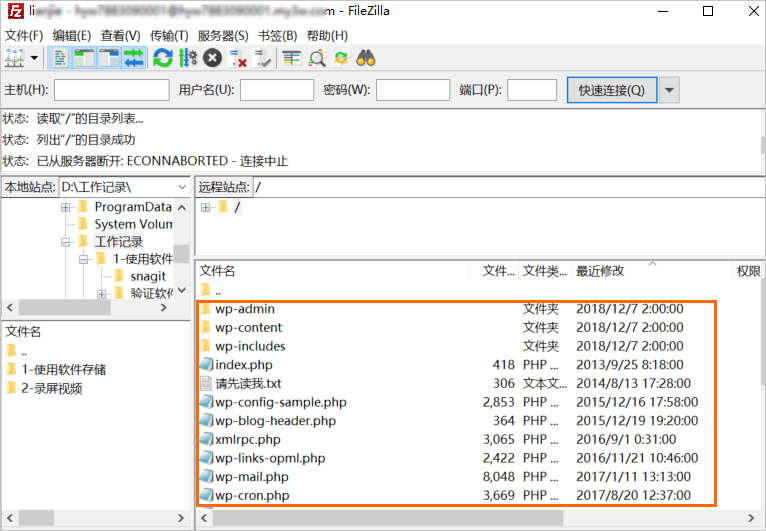
上傳大文件
使用FTP客戶端一次性上傳多個(gè)文件時(shí),容易出現(xiàn)傳輸中斷或速度變慢的情況。網(wǎng)站程序文件較大時(shí),建議您將文件分批壓縮,然后通過FileZilla工具將壓縮文件上傳,可以有效地降低傳輸中斷的風(fēng)險(xiǎn),提高文件傳輸速度。
重要操作前,請準(zhǔn)備以下工具或文件。
已安裝軟件壓縮工具。建議您使用7-Zip,您可以前往7-Zip官網(wǎng)下載。
已自行準(zhǔn)備網(wǎng)站程序文件到本地主機(jī)。
在本地主機(jī)選擇待壓縮的網(wǎng)站程序文件,單擊鼠標(biāo)右鍵,選擇。
在彈出的添加到壓縮包對話框,配置壓縮文件的格式、大小和名稱等參數(shù)。
單擊確定。
將壓縮后的網(wǎng)站程序文件上傳到云虛擬主機(jī)網(wǎng)站根目錄下。
Linux操作系統(tǒng)云虛擬主機(jī)的網(wǎng)站根目錄為
/htdocs。Windows操作系統(tǒng)云虛擬主機(jī)的網(wǎng)站根目錄為
/。
移動(dòng)網(wǎng)站程序文件至指定目錄
如果網(wǎng)站需要重組或者更改網(wǎng)站程序文件的權(quán)限等情況下,您可以通過FileZilla工具將某個(gè)網(wǎng)站程序文件移動(dòng)至指定目錄下。
在區(qū)域②,選擇待移動(dòng)的網(wǎng)站程序文件(test-move)。
以文件
test-move從/myfolder目錄移動(dòng)到Linux操作系統(tǒng)云虛擬主機(jī)的/htdocs目錄為例。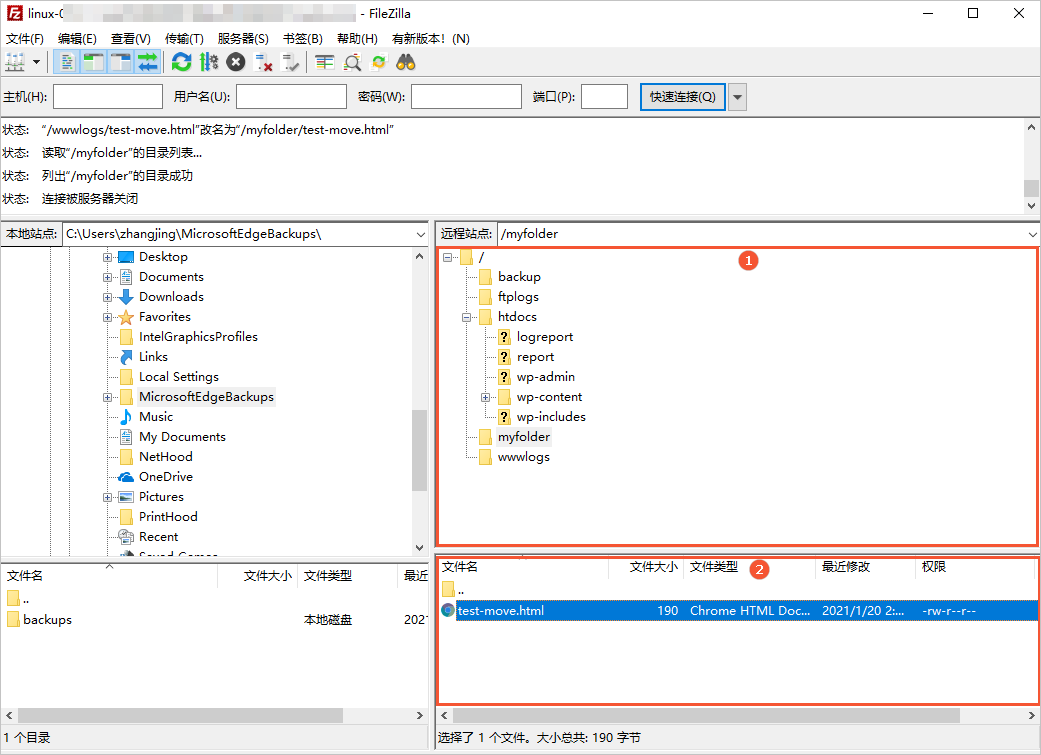
將文件拖到區(qū)域①中的目錄
/htdocs下。移動(dòng)后的網(wǎng)站程序文件test-move的位置,如下圖所示。
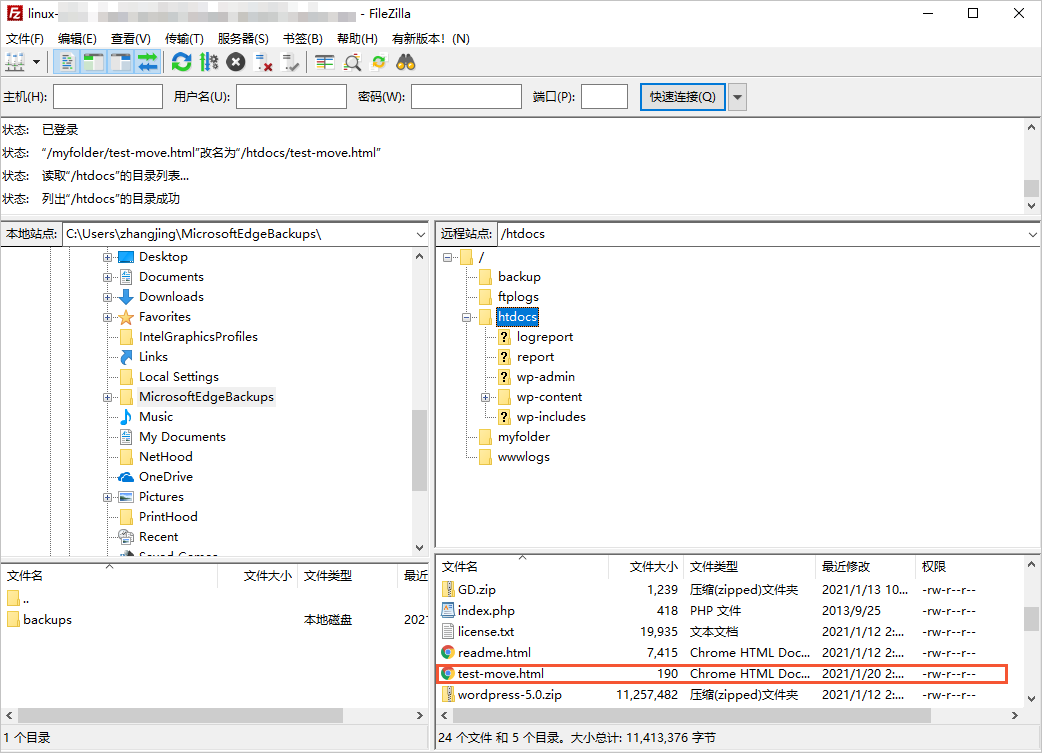
修改網(wǎng)站程序文件權(quán)限
出于安全性考慮,需要修改某個(gè)網(wǎng)站程序文件的權(quán)限,避免未經(jīng)授權(quán)的用戶訪問或篡改該文件。
在FileZilla的遠(yuǎn)程站點(diǎn)區(qū)域,右鍵單擊待修改權(quán)限的文件,單擊文件權(quán)限(F)...。
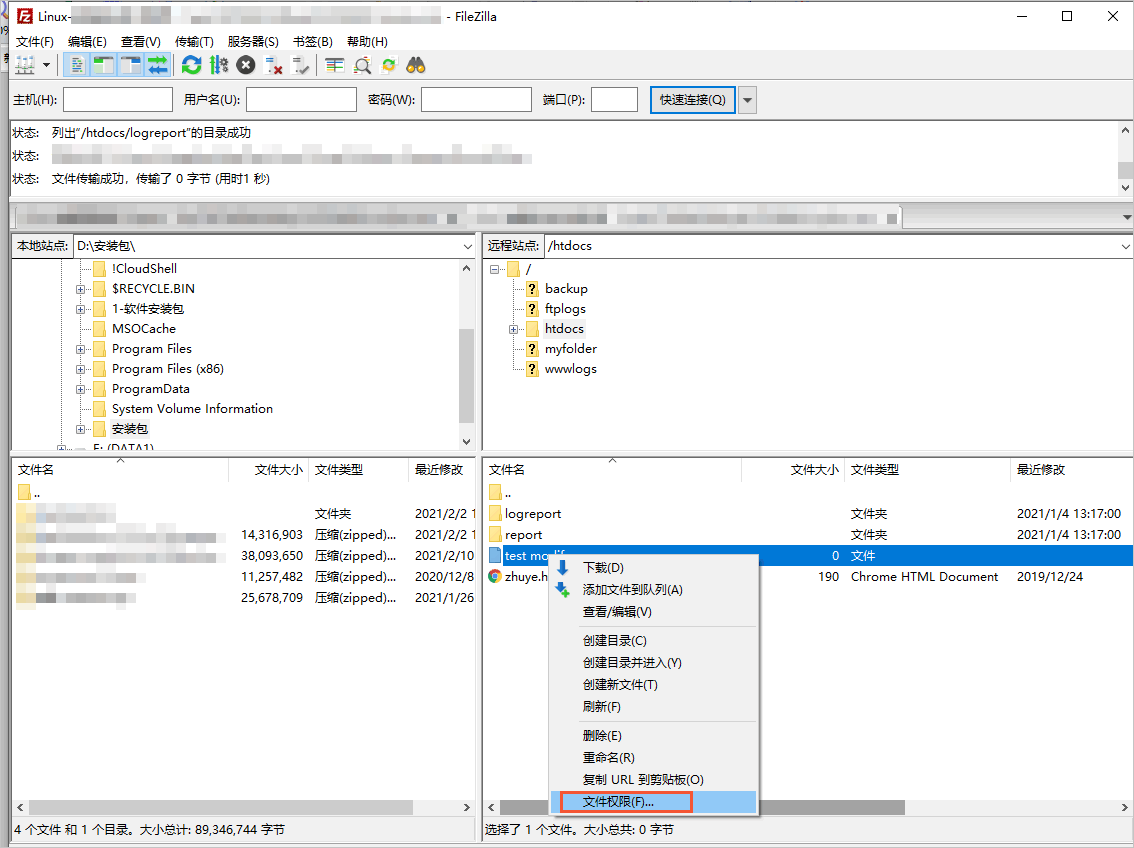
在彈出的改變文件屬性對話框,在數(shù)字值(N)文本框中輸入文件新的權(quán)限值。
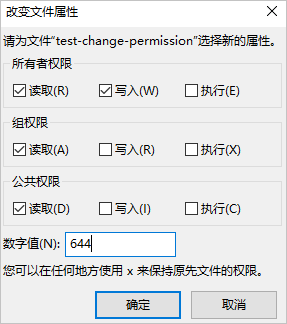
單擊確定。
權(quán)限修改生效后,如下圖所示。
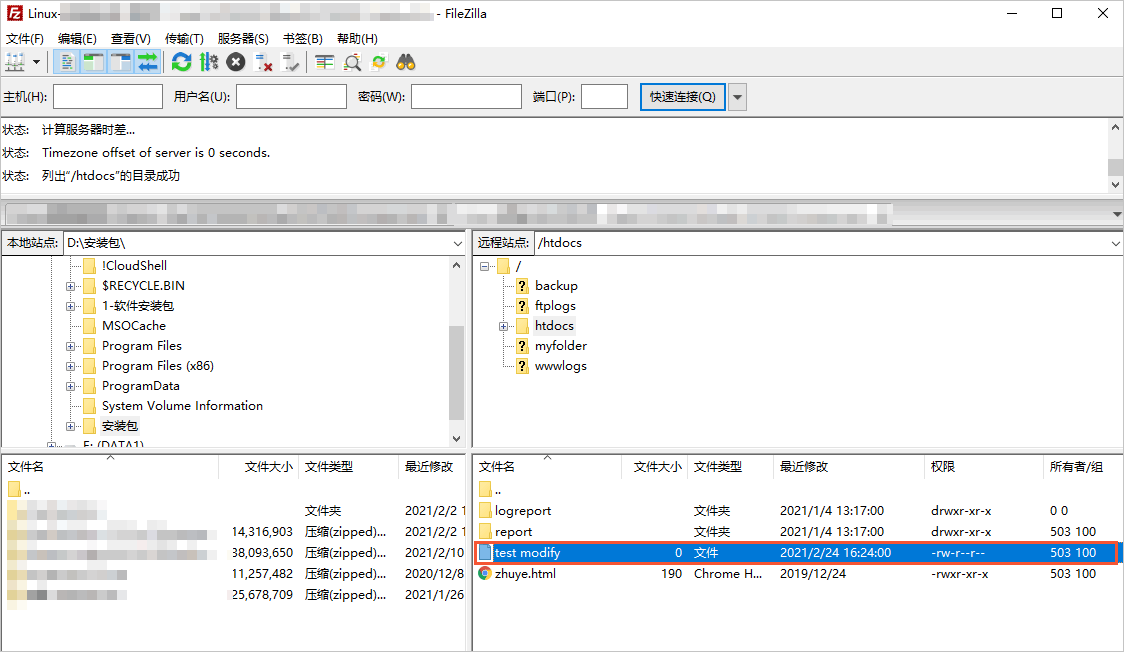
新建或刪除網(wǎng)站程序文件
場景 | 操作步驟 |
當(dāng)需要添加新的網(wǎng)頁、腳本或其他文件到您的網(wǎng)站時(shí),您可以通過FileZilla新建網(wǎng)站程序文件。 | 在遠(yuǎn)程區(qū)域的空白位置,右鍵單擊鼠標(biāo),單擊創(chuàng)建新文件(F)。 |
當(dāng)您的網(wǎng)站被黑客攻擊,在程序中發(fā)現(xiàn)存在掛馬的代碼文件,您可以直接刪除該文件,然后找程序開發(fā)人員具體定位解決(例如配置防火墻或加強(qiáng)權(quán)限等)。 | 從遠(yuǎn)程區(qū)域選擇待刪除的文件,單擊鼠標(biāo)右鍵,單擊刪除(E)。 |
相關(guān)文檔
如果您想對已上傳的網(wǎng)站程序文件進(jìn)行壓縮和解壓縮操作,具體操作,請參見壓縮和解壓縮文件。
Linux操作系統(tǒng)云虛擬主機(jī)支持開啟和關(guān)閉FTP功能,更多信息,請參見開啟和關(guān)閉FTP功能。